MacBookにおすすめな掃除アイテムってなんだろう?なんでもいいのかな?
こういった疑問にお答えします。
- MacBookにおすすめな掃除アイテム3選
- MacBookを安全に掃除するための手順
こんにちは、カズヤです。
MacBookの掃除アイテムは100均でも売っています。
しかし、100均でテキトーな掃除道具を選んでしまうと、逆にMacBookを傷めてしまう可能性があるんですよね。
そんなわけで、僕が実際に使っているMacBookにおすすめな掃除アイテムを3つ紹介します。
ちなみに、僕がおすすめするMacBookのアクセサリーは以下の記事で解説しています。

MacBookにおすすめな掃除アイテム3選

MacBookの掃除に必要なアイテムは以下の3つです。
- エアダスター
- マイクロファイバークロス
- ノンアルコールクリーナー
①:エアダスター

1つ目は、「エアダスター」。
エアダスターは、MacBookのキーボードに溜まったホコリやディスプレイに付着したゴミを吹き飛ばすのに使います。
特にキーボードにホコリが溜まったまま使用すると故障の原因になるので定期的に掃除してあげましょう。
「エアダスターなんて使って逆に故障しないの?」と思うかもしれませんが、Apple公式サイトでも推奨されている掃除方法なので大丈夫ですよ。
エアダスターを使う際は必ず電源オフにしてから使いましょう。感電やショートする恐れがあります。
エアダスターは百均にも売っていますが、量が少なくて使いにくいので以下の商品がおすすめです。
②:マイクロファイバークロス

2つ目は、「マイクロファイバークロス」。
マイクロファイバークロスは、MacBookのディスプレイやキーボードの汚れを落とすのに使います。
マイクロファイバーは、ふつうのクリーニングクロスよりも汚れを絡め取ってくれるし、極細繊維でMacBookを傷つける心配がありません。
マイクロファイバークロスは軽く拭くだけで汚れが落ちるのでおすすめです。
マイクロファイバーでディスプレイを拭く際、最初は優しく拭きましょう。ゴミが付いているとやすりのように傷つけてしまします。
ちなみに、ティッシュだと繊維が荒すぎて逆に傷がつきます。
③:ノンアルコールクリーナー

さいごは、「ノンアルコールクリーナー」。
ノンアルコールクリーナーは、乾拭きでは落とせなかった汚れを拭き取るのに役立ちます。
さらに、拭くだけで「帯電防止」の効果があるので、静電気でホコリが付着するのを防いでくれます。
「なんでノンアルコールなの?」と思うかもしれませんが、アルコールタイプだとMacBookを逆に傷めてしまうんですよね。
アルコールは、MacBookのディスプレイに施されているコーティングを剥がしてしまいます。コーティングが剥がれると傷がつきやすくなるので必ず「ノンアルコール」で拭きましょう。
MacBookを安全に掃除するための手順
- 電源を切る
- エアダスターでキーボードのホコリを吹き飛ばす
- マイクロファイバークロスで優しくディスプレイを拭く
- ノンアルコールクリーナーでディスプレイとキーボードを拭く
- ついでにアルミボディも拭く
MacBookの掃除手順はこんな感じですね。
繰り返しですが、感電やショートを防ぐために、キーボードの掃除をする前に電源は切っておきましょう。
そして、エアダスターを吹きかける際は、MacBookを斜めにするとキレイに掃除できます。
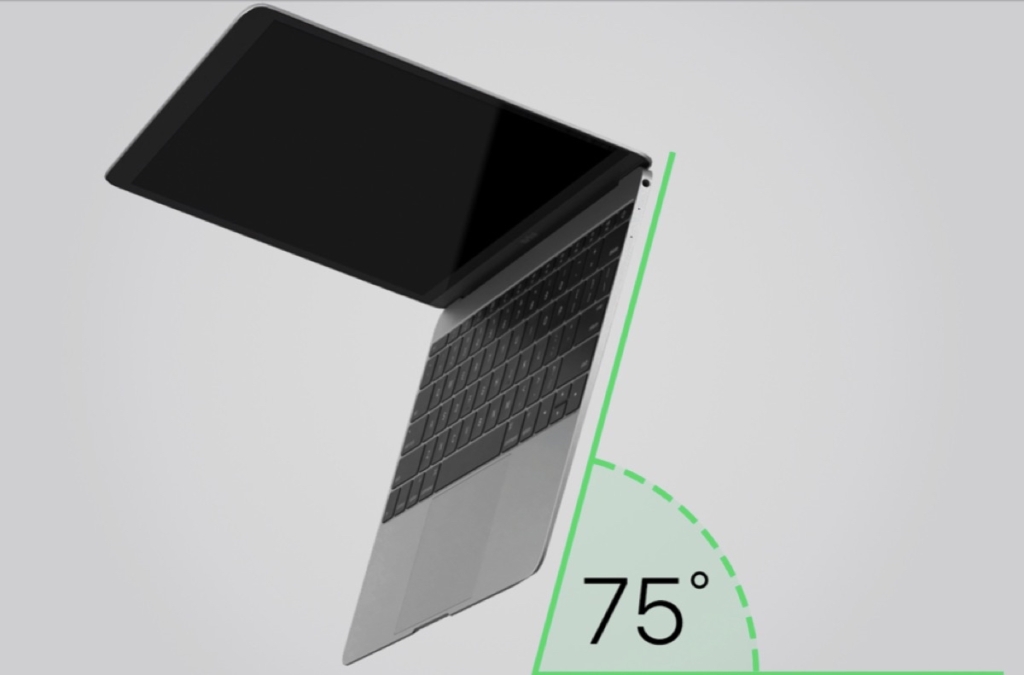
あとは、マイクロファイバークロスで吹き出したホコリや汚れを絡め取っていき、ノンアルコールクリーナーで仕上げれば完璧です。

ちなみに僕はアルミボディの傷防止のために「スキンシール」を貼っています。


MacBookを使っている人は多いため、個性を出したい方にもおすすめですよ。
まとめ:MacBookはこまめに掃除しよう
- エアダスター
- マイクロファイバークロス
- ノンアルコールクリーナー
そんなわけで、MacBookにおすすめな掃除アイテムを紹介してみました。
MacBookを仕事道具にしている人は、掃除をしてあげることで仕事のやる気も上がりますよ。
また、掃除をしないと汚れは頑固になっていく一方なのでこまめにMacBookを掃除してあげましょう。
ちなみに、「MacBookに保護フィルムとかキーボードカバーって必要かな?」と思っている人は以下の記事を参考にしてみてください。
















